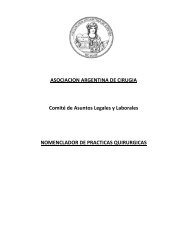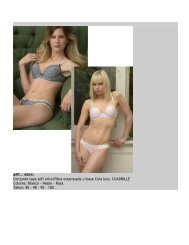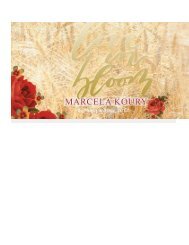manual de la hp laser jet P4014n
manual de la hp laser jet P4014n
manual de la hp laser jet P4014n
Create successful ePaper yourself
Turn your PDF publications into a flip-book with our unique Google optimized e-Paper software.
Tab<strong>la</strong> 3-1 Configurar dispositivo (continuación)<br />
Número Área <strong>de</strong> <strong>la</strong> pantal<strong>la</strong> Información u opción que el área proporciona<br />
2 Seleccionar un menú Menú MOSTRAR CÓMO... Consulte <strong>la</strong>s instrucciones paso a paso para realizar<br />
<strong>la</strong>s tareas <strong>de</strong> impresión.<br />
Menú INFORMACIÓN<br />
Menú MANEJO DEL PAPEL<br />
Menú CONFIGURAR<br />
DISPOSITIVO<br />
Menú DIAGNÓSTICO<br />
Imprimir <strong>la</strong>s páginas <strong>de</strong> información <strong>de</strong>l dispositivo,<br />
que proporcionan <strong>de</strong>talles sobre el dispositivo y su<br />
configuración.<br />
Establecer el tipo <strong>de</strong> soporte <strong>de</strong> impresión que hay en<br />
cada ban<strong>de</strong>ja.<br />
Configurar el dispositivo para modificar su<br />
comportamiento. Por ejemplo, pue<strong>de</strong> establecer <strong>la</strong>s<br />
opciones <strong>de</strong> lenguaje <strong>de</strong>l dispositivo <strong>de</strong>s<strong>de</strong> este<br />
menú, como <strong>la</strong>s opciones <strong>de</strong> calidad <strong>de</strong> impresión o<br />
ban<strong>de</strong>jas <strong>de</strong> <strong>de</strong>stino.<br />
Obtener información sobre el dispositivo útil para<br />
solucionar problemas.<br />
3 Signo más ( ) Haga clic en el signo más junto al menú, o haga clic en el mismo menú, para ver los<br />
submenús o subentradas.<br />
Uso <strong>de</strong> los menús <strong>de</strong> <strong>la</strong> pantal<strong>la</strong> Configurar dispositivo<br />
El siguiente procedimiento se indica sólo a modo <strong>de</strong> ejemplo. Se pue<strong>de</strong>n utilizar procedimientos<br />
simi<strong>la</strong>res para establecer otros elementos <strong>de</strong>l menú.<br />
Siga estos pasos para imprimir una página <strong>de</strong> configuración (procedimiento <strong>de</strong> ejemplo).<br />
1. Haga clic en INFORMACIÓN.<br />
2. Seleccione <strong>la</strong> casil<strong>la</strong> <strong>de</strong> verificación <strong>de</strong> <strong>la</strong> página <strong>de</strong> información que <strong>de</strong>see ver o imprimir y, a<br />
continuación, haga clic en Aplicar.<br />
NOTA: Con frecuencia, los contro<strong>la</strong>dores <strong>de</strong> impresora y los programas <strong>de</strong> software anu<strong>la</strong>n <strong>la</strong>s<br />
selecciones realizadas en el menú Manejo <strong>de</strong>l papel. Para obtener más información, consulte <strong>la</strong> guía<br />
<strong>de</strong>l usuario incluida en el producto. Todos los cambios se reflejan en <strong>la</strong> pantal<strong>la</strong> Estado <strong>de</strong>l<br />
dispositivo, en <strong>la</strong> pantal<strong>la</strong> Página <strong>de</strong> configuración y en el menú Manejo <strong>de</strong>l papel.<br />
ESWW Configurar dispositivo 29